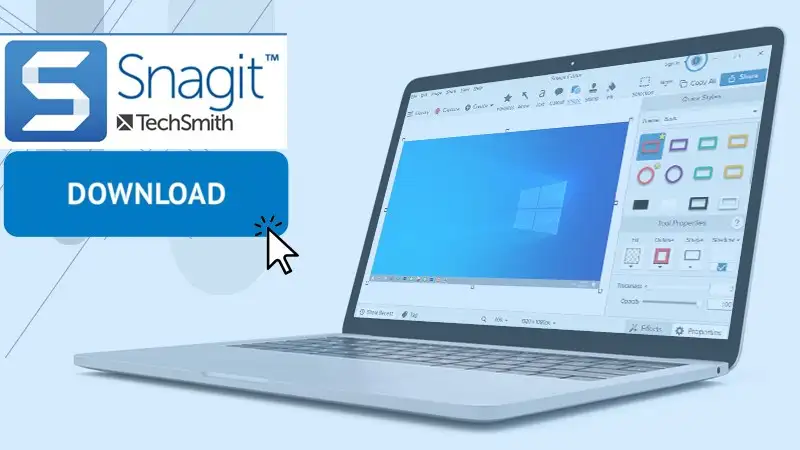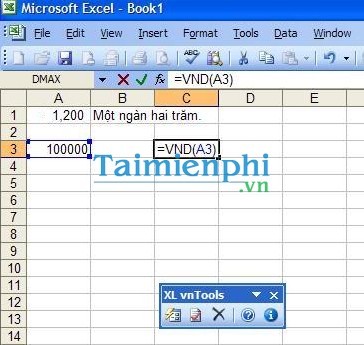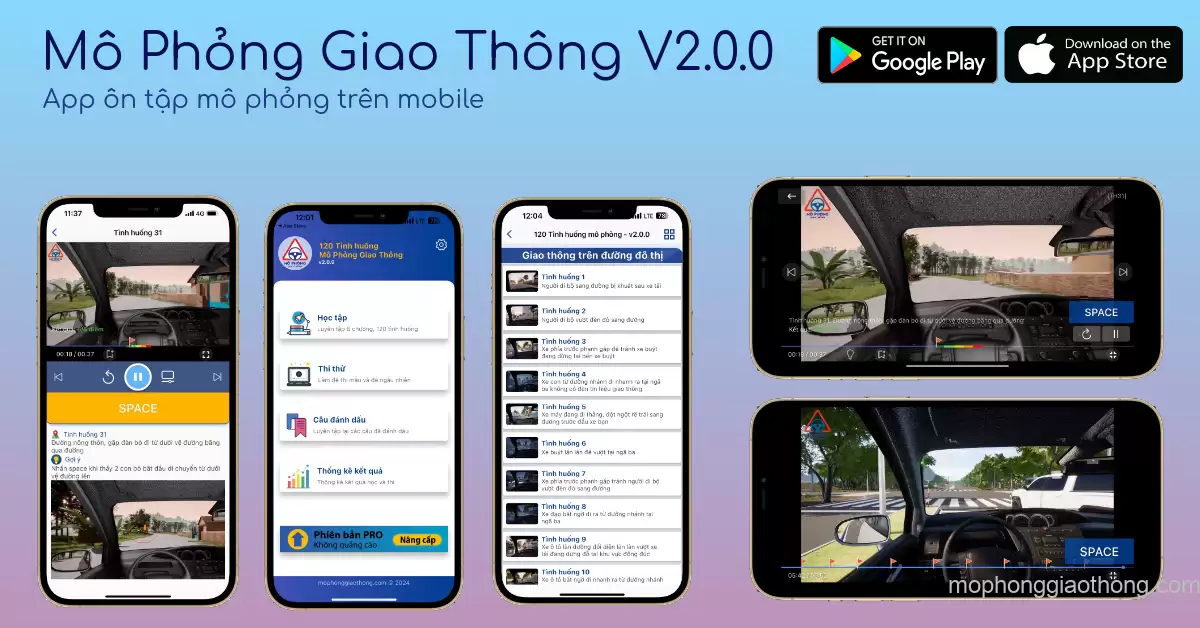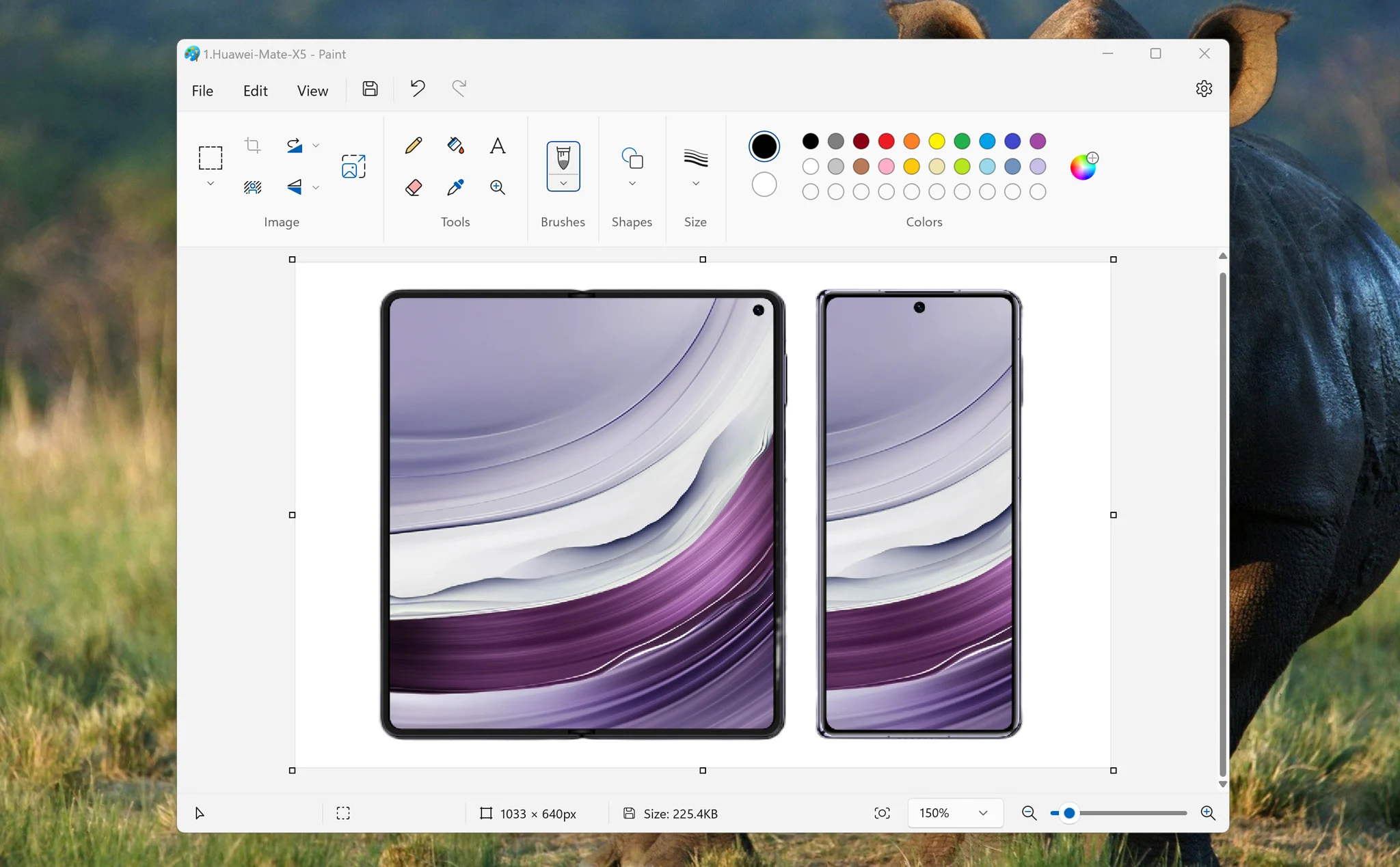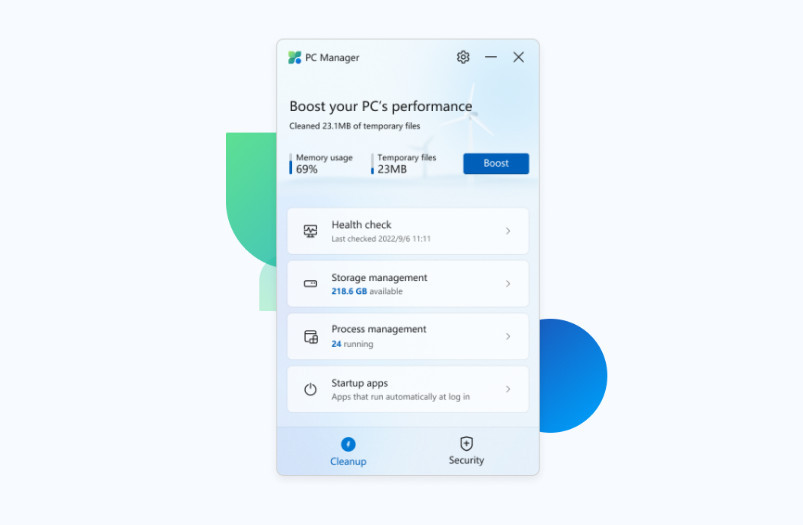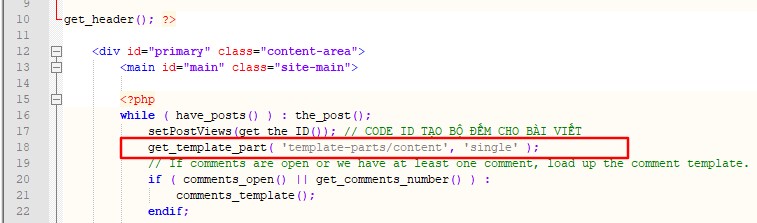
Hiển thị ngày cập nhật cuối cùng cho bài viết trong WordPress
Bài viết của WordPress luôn cố định ngày tháng của ngày mà bạn nhấn Cập nhật để public bài viết. Trong trường hợp nào đó bạn lại thêm nội dung cho bài viết và khi nhấn cập nhật thì ngày tháng của bài viết vẫn không thay đổi, chỉ còn cách sử dụng công cụ menu bên phải của trình soạn thảo trên WordPress để thay đổi thủ công mà thôi. Và để việc này trở nên nhanh chống hơn, thì dưới đây là cách để WordPress sẽ tự động cập nhật bài viết cho bạn khi cập nhật nội dung.
Code hiển thị ngày cập nhật cuối cùng cho bài viết
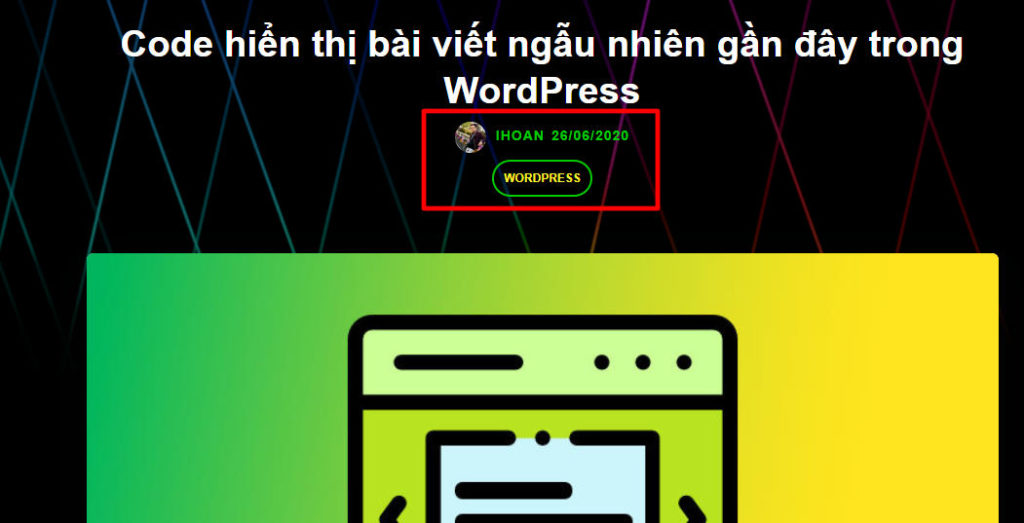
Cách 1 sử dụng funciton để thêm một dòng trạng thái cập nhật ngày tháng cho bài viết
Với cách này thì ở trên cùng bài viết của bạn sẽ hiển thị thêm một dòng hiển thị thời gian bài viết được cập nhật lần cuối cùng. Bạn chỉ cần sao chép đoạn code bên dưới rồi dán vào file funcition.php trong thư mục theme mà bạn đang sử dụng.function wpb_last_updated_date( $content ) {
$u_time = get_the_time('U');
$u_modified_time = get_the_modified_time('U');
if ($u_modified_time >= $u_time + 0) {
$updated_date = get_the_modified_time('d/m/Y');
$updated_time = get_the_modified_time('h:i a');
$custom_content .= 'Ngày '. $updated_date . ' lúc '. $updated_time .'
';
} $custom_content .= $content;
return $custom_content;
}
add_filter( 'the_content', 'wpb_last_updated_date' );
Cách 2 thay ngày tháng vào vị trí ngày tháng của bài viết
Với cách này thì có vẽ khó hơn một chút, đòi hỏi bạn phải có kiến thức về theme WordPress, ở đây mình sẽ hướng dẫn chi tiết cách đặt code cho bạn dễ hiểu nhất.
Đầu tiên bạn hãy truy cập vào file single.php trong thư mục theme mà bạn đang sử dụng.
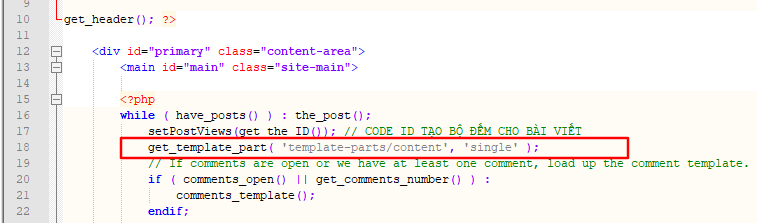
Ở trong file này bạn cần xác định được file có chức năng tạo giao diện hiển thị cho bài viết. Ở hình trên bạn sẽ thấy file có chức năng hiển thị nội dung bài viết của theme mà mình đang sử dụng là file content-single.php trong thư mục template.
Cuối cùng việc của bạn bây giờ là mở file conten-single.php trong thư mục template lên và xem code nào có chức năng hiển thị nội dung ngày tháng cho bài viết, xác định được rồi thì xóa code đó đi và thêm vào đoạn code bên dưới là xong.
$u_modified_time = get_the_modified_time('U');
if ($u_modified_time >= $u_time + 86400) {
echo "Ngày ";
the_modified_time('d/m/Y');
echo " lúc ";
the_modified_time();
echo "
"; } ?>Nguồn: //caodem.com/hien-thi-ngay-cap-nhat-cuoi-cung-cho-bai-viet-trong-wordpress/